Как да инсталирате програмата без права на администратор. Как да инсталирате програми без администраторски права: възстановяване на паролата и повишаване на привилегиите. Клопки, заобикалящи ограниченията на администратора
инструкция
Опитайте да стартирате програма, която изисква от вас администраторски права от администратора. За да направите това, щракнете с десния бутон върху файла и изберете "Изпълни като администратор". По този начин можете да изпълните почти всеки файл, който е на твърдия диск на вашия персонален компютър.
Ограничената сметка е предназначена за потребители, на които не е разрешено да променят повечето от параметрите на компютъра или да изтриват важни файлове. Потребител с този тип профил. Не можете да инсталирате софтуер или хардуер, но имате достъп до вече инсталираните на компютъра програми. В зависимост от софтуера може да е възможно да се инсталира, но някои настройки и елементи за редактиране на системния регистър могат да се изпълняват само с разрешение от администратора. - Можете да промените изображението на собствения си профил и да създадете, промените или изтриете собствената си парола. - Не можете да промените името или вида на собствения си профил.
Опитайте да промените правата си от ограничен до администратор. За да направите това, отворете контролния панел в секцията Потребителски акаунти и семейна сигурност. Намерете своя сметка и проверете дали опцията "Промяна на типа на профила Ви" е налице и го използвайте. Ако няма такъв елемент, изпълнете следните стъпки.
Потребител с администраторски акаунт на компютъра трябва да направи тези промени. Някои програми може да не работят правилно за потребители с ограничени профили. Ако е така, променете временно или за постоянно вида на потребителския акаунт за администратора на профила. Профилът за гости е за потребители, които нямат потребителски акаунт на своя компютър. Няма парола за акаунта за гости, така че потребителят може бързо да влезе, за да провери имейл или да използвате интернет.
Рестартирайте компютъра. След като стартирате екрана на дънната платка, натиснете клавиша F8 на клавиатурата, за да се покажат опциите за зареждане операционна система, Изберете безопасен режим от списъка и натиснете enter. Изчакайте, докато системата зареди основните компоненти и покаже екрана за приветствие на екрана. На компютри с Windows, предварително инсталирани в администраторския акаунт, често паролата просто не е зададена и вие лесно ще влезете с правата си. Сега имате възможност да направите операциите от точка 2.
Потребителят, въвел този тип профил. Не можете да инсталирате софтуер или хардуер, но имате достъп до програми, които вече са инсталирани на вашия компютър. - Не можете да промените типа на акаунта за гости. - Можете да промените изображението на акаунта за гости.
Този профил с администраторски права на компютъра използва въведената от вас администраторска парола по време на инсталирането. Елементът Потребителски акаунти се намира в контролния панел. За да отворите потребителски акаунти, щракнете върху бутона Старт, щракнете върху Контролен панел и след това щракнете двукратно върху Потребителски акаунти. Използвайте администраторски акаунти и ограничени потребители.
Ако е зададена администраторската парола, има специални програми, които ще му помогнат да фолдне. Командирът на програма "ЕРД" предоставя такава възможност. Вземете диска с програмата ERD Commander и заредете компютъра от диска. В помощната помощна програма LockSmith можете да изтриете паролите на всеки системен потребител.
Ако всички тези методи не ви помогнат, а в операционната система не можете да правите нищо без администраторски права, последното решение е да преинсталирате системата. Този път ще изберете необходимите права и ще конфигурирате Windows точно както ви е необходимо.
Този профил е предназначен за. Конфигурирайте компютъра си и инсталирайте софтуера и хардуера на източника. Задайте настройките и поправете. Добавете нови програми и хардуер, като например музика или принтер. Ограничен потребителски акаунт: осигурява достъп до софтуерните функции на вашия компютър, така че можете да извършвате ежедневни дейности с него. Например, с профил в ограничен достъп можете да използвате.
В някои случаи трябва да създадете копие на операционна система, която вече се изпълнява, например, когато промените местожителството си и не можете да транспортирате системния елемент. В този случай най-доброто решение е да инсталирате специална помощна програма Acronis True Image.
Искам да инсталирам програмата на работен компютър, но при инсталирането се пише, че няма достатъчно права за достъп.
Програми за интернет и електронна поща. Програми за забавление, които ви позволяват да възпроизвеждате музика и видеоклипове, да редактирате снимки и много други неща. Също така е налице акаунт за гости, който има повечето от функциите на акаунт с ограничен достъп, но не е защитен с парола; така че гостуващият потребител може да влезе и да се излезе отново, за да изпълнява прости задачи като проверка на електронна поща или сърфиране в интернет. Настройване на ограничен профил.
Администраторските профили не са предназначени за случайна употреба - всеки, който използва компютъра ви, трябва да има ограничен потребителски акаунт, който да използва за общи дейности, като обработка на текст и сърфиране в мрежата. Ако се случи атака на злонамерен софтуер, нападателят има достъп до компютъра ви чрез профила, в който се намирате - Ограничени профили, ограничен достъп до атакуващия и администраторски акаунти ви дават достъп до администратора.
Има ли начин да се управлява и инсталира от името на потребителя?
"," contentType ":" text / html ")," proposedBody ":(" източник ":"
Искам да инсталирам програмата на работен компютър, но при инсталирането се пише, че няма достатъчно права за достъп.
Обадих се на ИТ услугата на компанията, така че те да се създадат от името на администратора, казаха, че "този софтуер не е необходим в съответствие с поста." И това въпреки факта, че основната ми работа е да работя с текста.
Можете да конфигурирате броя на ограничените профили, от които се нуждаете за вас, вашето семейство и дори вашите приятели. За да настроите ограничен профил: не забравяйте да влезете като администратор. Щракнете върху бутона Старт и след това върху Контролен панел.
Кликнете върху Потребителски акаунти, а в секцията Изберете задача кликнете върху Създаване на нов акаунт. В менюто Действие кликнете върху Нов потребител. Въведете потребителското име и кликнете върху "Напред". В секцията "Изберете типа на профила" кликнете върху " Ограничен потребител»И после« Създаване на профил ».
Има ли начин да се управлява и инсталира от името на потребителя?
Искам да инсталирам програмата на работен компютър, но при инсталирането се пише, че няма достатъчно права за достъп.
Обадих се на ИТ услугата на компанията, така че те да се създадат от името на администратора, казаха, че "този софтуер не е необходим в съответствие с поста." И това въпреки факта, че основната ми работа е да работя с текста.
Тази документация е архивирана и не е обработена. Всяко приложение, за което се изисква означение за администраторски достъп, изисква съгласието на администратора. Единственото изключение е връзката между процеса на бащинство и детето. Детешкият процес наследява токена за достъп от родителския процес. И двата процеса, бащата и синът, трябва да имат същото ниво на почтеност. Прилагане с висока степен на интегритет извършва действия, които променят системни данни, като например за прилагане диск разделяне, докато прилагането на ниска цялост извършва действия, които могат да доставят потенциално застрашава операционната система, като например уеб браузър.
Какво трябва да направя?
Този софтуер може също автоматично да изтегля и инсталира актуализации. Щракнете с десния бутон на мишката върху папката, която искате да пренасочите, и изберете Properties (Свойства). В диалоговия прозорец, който се показва, кликнете върху "Да", за да преместите всички файлове на ново място. Показване на скрити икони Щракнете върху Настройки, щракнете върху раздела Избор на папки и щракнете върху Избор на папки.
- В раздела "Увеличаване на скоростта на изтегляне и изтегляне".
- Кликнете върху раздела "Местоположение" и кликнете върху "Преместване".
- Придвижете се до папката, в която искате да пренасочите тази папка.
Има ли начин да се управлява и инсталира от името на потребителя?
"," ContentType ":" текст / HTML ")," authorId ":" 134107314 "," гол охлюв ":" 10141 "," canEdit ": невярно," canComment ": невярно," isBanned ": невярно," canPublish " : невярно, "viewType": "стари", "isDraft": невярно, "isOnModeration": невярно, "isSubscriber": невярно, "commentsCount": 17, "modificationDate": "Thu Jan януари 1970 03:00:00 GMT +0000 (UTC) "," approvedPreview ":(" източник ":"
Искам да инсталирам програмата на работен компютър, но при инсталирането се пише, че няма достатъчно права за достъп.
Не можете да избирате отделни файлове, за да синхронизирате, и не можете да изберете да синхронизирате файлове или папки, които се споделят от вас. Ако изберете едно и също място, папките и в двата профила ще бъдат обединени. В полето за търсене въведете "Програми", а след това в списъка с резултати, кликнете върху "Програми и функции". Ако получите подкана за потвърждение на парола или администратор, въведете паролата или потвърдете. Преглед на продукти, за които се отнася тази статия.
Обадих се на ИТ услугата на компанията, така че те да се създадат от името на администратора, казаха, че "този софтуер не е необходим в съответствие с поста." И това въпреки факта, че основната ми работа е да работя с текста.
Има ли начин да се управлява и инсталира от името на потребителя?
"," Html ":" Искам да инсталирате програмата на настолния си компютър, но когато е инсталирано това не е достатъчно писмено разрешение "," ContentType. ":" Текст / HTML ")," proposedPreview ":(" източник ":"
ЗАБЕЛЕЖКА. Когато дадена статия се превежда автоматично, тя може да съдържа речников, синтаксисен или граматически грешки. Но понякога някои приложения, изисквани от някои хора, изискват администраторски права. Но, за щастие, има решение за преодоляване на този проблем.
По този начин можете да поддържате пълен контрол над тези потребители, без да ги свързвате, ако някои приложения изискват малко повече права. Били ли сте някога се чудехте защо телефонът ви работи веднага щом натиснете един бутон, докато чакате безкрайно с компютъра си? Причината е проста: телефонът ви работи с технология с флаш памет и компютърът е оборудван с остарял твърд диск. Можете да и дори лесно да получите вашия компютър почти мигновен скорост, която очаквате от вашия телефон.
Искам да инсталирам програмата на работен компютър, но при инсталирането се пише, че няма достатъчно права за достъп.
Обадих се на ИТ услугата на компанията, така че те да се създадат от името на администратора, казаха, че "този софтуер не е необходим в съответствие с поста." И това въпреки факта, че основната ми работа е да работя с текста.
Тази документация е архивирана и не е обработена. Всяко приложение, за което се изисква означение за администраторски достъп, изисква съгласието на администратора. Единственото изключение е връзката между процеса на бащинство и детето. Детешкият процес наследява токена за достъп от родителския процес. И двата процеса, бащата и синът, трябва да имат същото ниво на почтеност. Прилагане с висока степен на интегритет извършва действия, които променят системни данни, като например за прилагане диск разделяне, докато прилагането на ниска цялост извършва действия, които могат да доставят потенциално застрашава операционната система, като например уеб браузър.
Има ли начин да се управлява и инсталира от името на потребителя?
"," Html ":" Искам да инсталирате програмата на настолния си компютър, но при инсталиране на правописа не е достатъчно права за достъп "," ContentType. ":" Текст / HTML ")," titleImage ": нулеви" тагове ":" isModerator " : невярно, "URL": "/ блог / Punto / 10141", "urlTemplate": "/ блог / Punto /% плужек%", "fullBlogUrl": "https://yandex.ru/blog/punto", " addCommentUrl ":" ":" / блог / updateComment / Punto / 10141 "," addCommentWithCaptcha ":" / блог / createWithCaptcha / Punto / 10141 "," changeCaptchaUrl "," updateCommentUrl / блог / createComment / Punto / 10141 ":" / блог / API / капитан / нова "," putImageUrl ":" / блог / изображение / път "и" urlBlog ":" / блог / Punto "," urlEditPost ":" / блог / 56a92546aec399f23369ebf2 / редактиране "," urlSlug ": "/ блог / публикация / generateSlug", "urlPublishPost": "/ блог / 56a92546aec399f23369ebf2 / публикува", "urlUnpublishPost": "/ блог / 56a92546aec399f23369ebf2 / прекратим публикуването", "urlRemovePost": "/ блог / 56a92546aec399f23369ebf2 / removePost", "urlDraft ":" / блог / Punto / 10141 / проект "," urlDraftTemplate ":" / блог / Punto /% плужек% / д-р назад "," urlRemoveDraft ":" / блог / 56a92546aec399f23369ebf2 / removeDraft "," urlTagSuggest ":" / блог / API / предлагам / Punto "," urlAfterDelete ":" / блог / Punto "," isAuthor ": невярно," subscribeUrl ":" / блог / API / записване / 56a92546aec399f23369ebf2 "," unsubscribeUrl ":" / блог / API / отписване / 56a92546aec399f23369ebf2 "," urlEditPostPage ":" / блог / Punto / 56a92546aec399f23369ebf2 / редактиране "," urlForTranslate ":" / блог / пост / превеждам "," urlLoadTranslate ":" / блог / публикация / loadTranslate "," urlTranslationStatus ":" / блог / Punto / 10141 / translationStatus "," urlRelatedArticles ":" / блог / API / Статии по / Punto / 10141 " "ampUrl": "https://blog.yandex.net/amp/ru/punto/10141", "автор" :( "ID": "134 107 314", "UID" :( "стойност": "134 107 314" "лайт": невярно ", чийто домакин": невярно), "псевдоними" :(), "Login": "shumeevim", на "DISPLAY_NAME" :( "име": "shumeevim", "аватар" :( "по подразбиране" "0 / 0-0", "празна": вярно)), "адрес": " [имейл защитено]"," ImageSrc ":" https://yapic.yandex.ru/get/134107314/islands-middle "," isYandexStaff ": невярно)," originalModificationDate ":" 1970-01-01T00: 00: 00.000Z ", "socialImage" :( "Orig" :( "fullPath": "http://avatars.yandex.net/get-yablog/4611686018427388893/normal"))))) "\u003e
Приложения с по-нисък интегритет не могат да променят данните в приложения с висока степен на почтеност. Следващата фигура показва разликата между процеса на стандарта за достъп с администраторски достъп и потребители на процеса.
По подразбиране стандартните потребители и администраторите имат достъп до ресурси и изпълняват приложения в стандартния контекст на сигурността. Когато потребител има достъп до компютъра, системата създава ток за достъп за този потребител. Когато администраторът влезе в компютъра, се създават две отделни означения за достъп: стандартен маркер за потребителски достъп и ток за вход. По този начин всички приложения работят като стандартни потребители, освен ако потребителят не посочи тяхното съгласие или пълномощия, че приложението може да използва пълния достъп до знак за административна достъп.
Инсталиране без права на администратор
28 юни 2012 г., 18:04 ч
Искам да инсталирам програмата на работен компютър, но при инсталирането се пише, че няма достатъчно права за достъп.
Обадих се на ИТ услугата на компанията, така че те да се създадат от името на администратора, казаха, че "този софтуер не е необходим в съответствие с поста." И това въпреки факта, че основната ми работа е да работя с текста.
Потребител-член в групата Администратори може да има достъп, да преглежда мрежата и да чете електронна поща с помощта на стандартния потребителски символ за влизане. Изпълнението като стандартен потребител ви позволява да увеличите максимално сигурността в управлявана среда.
Алтернативата на стартиране като стандартен потребител е да стартирате като администратор в режим на одобрение от администратора. Искания за съгласие и пълномощия. Това искане предотвратява автоматична инсталация зловреден софтуер.
Тази документация е архивирана и не е обработена. Всяко приложение, за което се изисква означение за администраторски достъп, изисква съгласието на администратора. Единственото изключение е връзката между процеса на бащинство и детето. Детешкият процес наследява токена за достъп от родителския процес. И двата процеса, бащата и синът, трябва да имат същото ниво на почтеност. Прилагане с висока степен на интегритет извършва действия, които променят системни данни, като например за прилагане диск разделяне, докато прилагането на ниска цялост извършва действия, които могат да доставят потенциално застрашава операционната система, като например уеб браузър.
Има ли начин да се управлява и инсталира от името на потребителя?


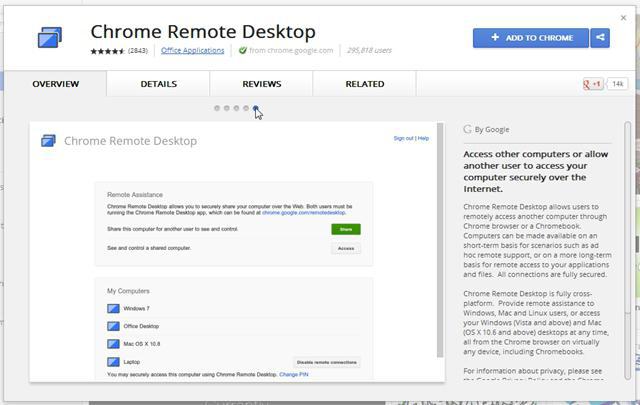 Отдалечен работен плот на Chrome - Достъп до компютъра си чрез браузър
Отдалечен работен плот на Chrome - Достъп до компютъра си чрез браузър Beeline модемът не се свързва с интернет: инструкции за решаване на проблема
Beeline модемът не се свързва с интернет: инструкции за решаване на проблема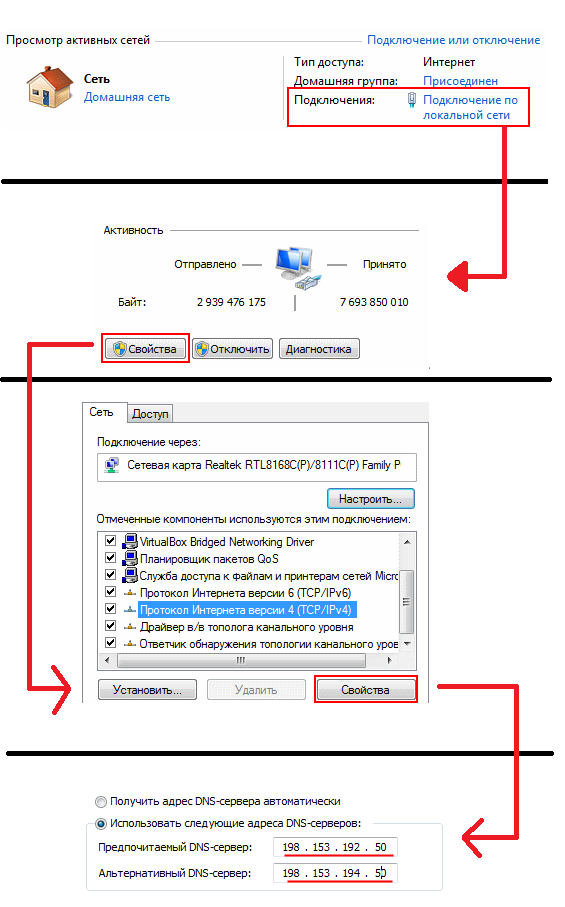 Инсталиране и конфигуриране на DNS
Инсталиране и конфигуриране на DNS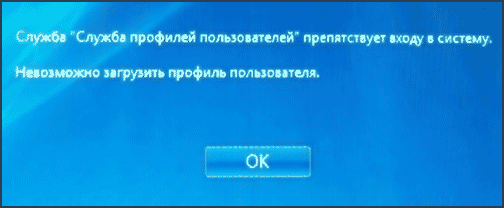 Защо се появява тази грешка?
Защо се появява тази грешка?